FAQ-1015 Wie passe ich die Heatmap benutzerdefiniert an?
Letztes Update: 10.09.2019
heatmap-customize
Rahmen zu jeder Zelle hinzufügen
Falls Sie eine Heatmap aus kategorialen XY-Werten erstellen, sehen Sie die Schaltfläche Gitternetzlinien hinzufügen  , wenn Sie auf eine Zelle auf der Heatmap klicken. Sie können auf diese Schaltfläche klicken, um Rahmen für jede Zelle hinzuzufügen. , wenn Sie auf eine Zelle auf der Heatmap klicken. Sie können auf diese Schaltfläche klicken, um Rahmen für jede Zelle hinzuzufügen.
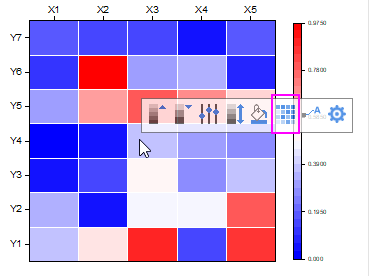
Um die Rahmenfarbe und den Rahmenstil weiter benutzerdefiniert anzupassen, klicken Sie doppelt aud die Achse, um den Dialog Achse zu öffnen. Gehen Sie zur Registerkarte Gitternetz und ändern Sie nach Bedarf Nebengitternetzlinien, Farbe, Stil und Dicke.
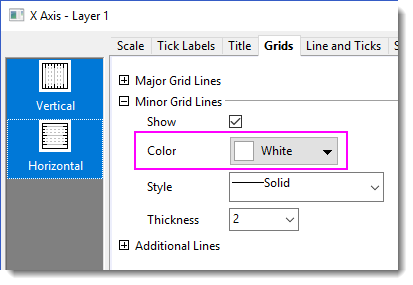
Beachten Sie, dass die Schaltfläche Gitternetzlinien hinzufügen nur verfügbar ist, wenn das Inkrement der großen und kleinen Hilfsstriche von X- und Y-Achse auf “1” gesetzt ist. Falls die Schaltfläche auf Ihrer Heatmap nicht verfügbar ist, können Sie
- doppelt auf das Diagramm klicken, um den Dialog Details Zeichnung zu öffnen. Wählen Sie die Layerebene im linken Bedienfeld und gehen Sie dann die Registerkarte Anzeige und Performance auf der rechten Seite. Aktivieren Sie das Kontrollkästchen Gitternetz oberhalb von Daten in der Gruppe Optionen Daten zeichnen.
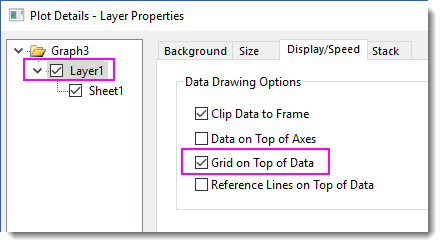
- Klicken Sie doppelt auf die Achse, um den Dialog Achsen zu öffnen. Stellen Sie sicher, dass das Inkrement der großen und kleinen Hilfsstriche 1 ist.
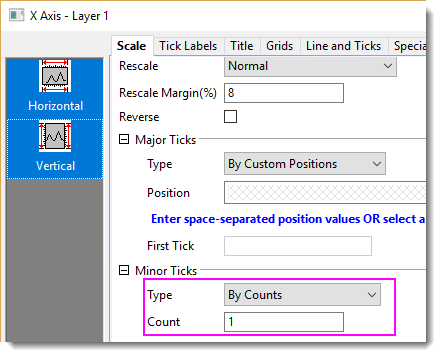
- Aktivieren Sie auf der Registerkarte Gitternetze das Kontrollkästchen Zeigen für die Nebengitternetzlinien.
Eine andere Möglichkeit, Rahmen hinzuzufügen, besteht im Hinzufügen von Abständen zwischen den Zellen.
- Klicken Sie doppelt auf das Diagramm, um den Dialog Details Zeichnung zu öffnen. Ziehen Sie auf der Registerkarte Abstände den Schieber von Abstand zwischen Zellen in XY-Richtung in die passende Position.
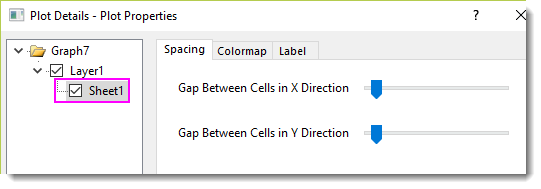
- Beachten Sie, dass der Abstand per Standard keine Farbe hat (transparent). Um die Farbe für den Abstand festzulegen, wählen Sie die Layerebene im linken Bedienfeld und gehen Sie zur Registerkarte Hintergrund auf der rechten Seite. Wählen Sie eine Farbe in der Auswahlliste Farbe aus.
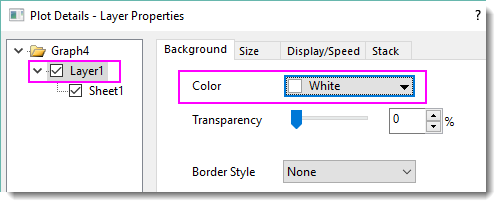
Benutzerdefinierte Beschriftung für Achsenhilfsstriche hinzufügen
Falls Sie eine Heatmap aus einer virtuellen Matrix zeichnen, können Sie folgendermaßen benutzerdefinierte Hilfsstrichsbeschriftungen hinzufügen.
- Bereiten Sie Ihre benutzerdefinierten Hilfsstrichsbeschriftungen vor und geben Sie sie in eine neue Spalte ein.
- Öffnen Sie den Dialog Achsen. Gehen Sie zur Registerkarte Beschriftung der Hilfsstriche und wählen Sie die untergeordnete Registerkarte Anzeige. Wählen Sie Text aus Datensatz für Typ und dann Ihre Beschriftungsspalte für Datensatzname.
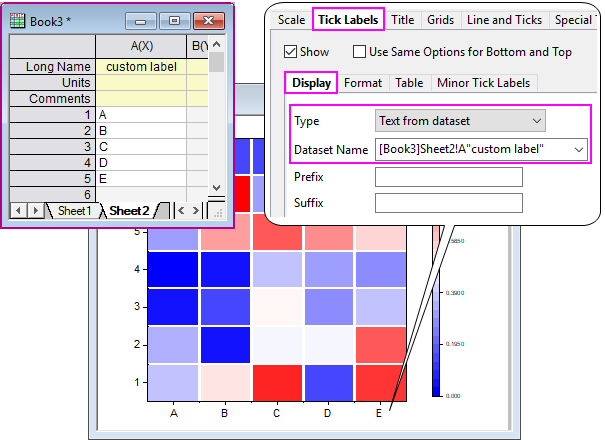
|
Hinweis:
Bitte verwenden Sie nicht den Typ Spaltenname oder -beschriftung und geben Sie Ihren benutzerdefinierten Beschriftungstext in die Spaltenbeschriftungszeile im Quellarbeitsblatt ein. Für ein Diagramm aus einer virtuellen Matrix kann diese nicht auf das Quellarbeitsblatt verweisen.
|
Schlüsselwörter:Heatmap, Rahmen, Gitternetzlinien, Kontur, Beschriftung, Grenze
Origin-Version mind. erforderlich: 2019
|